win10节电模式点不了 Win10节电模式按钮无法启用
更新时间:2023-10-10 11:56:36作者:xiaoliu
win10节电模式点不了,近年来随着环保意识的提升,节能减排已成为社会各界关注的热点话题,为了响应全球节能减排的呼声,微软公司推出了Windows 10操作系统中的节电模式,旨在帮助用户最大限度地减少电能的消耗。近期有用户反映在使用Win10节电模式时,无法正常点击节电模式按钮,导致无法启用该功能。面对这一问题,我们需要深入了解其原因并寻找解决办法,以确保节能减排的目标能够顺利实现。
操作方法:
1.在通知栏中点击“电源”图标,点击“电源和睡眠设置”;
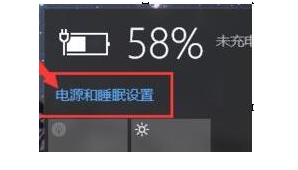
2.在“系统”界面左侧点击“节电模式”;
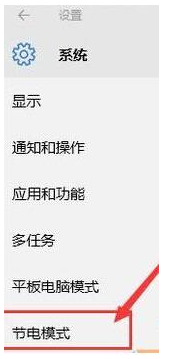
3.在右侧点击“节电模式设置”;
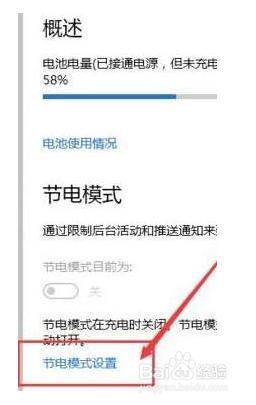
4.在“节电模式设置”界面,默认节电设置电池电量低于20%时会自动开启开启该模式。我们也可以拖动滑动模块,按需求设置,然后点击“始终允许”下的“添加应用”;
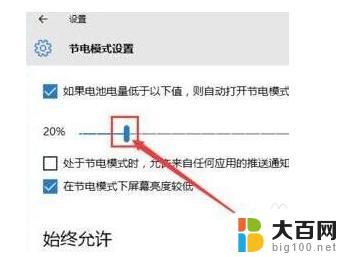
5.在应用列表中,选择在节电模式下仍然继续运行的程序,添加到列表中即可;
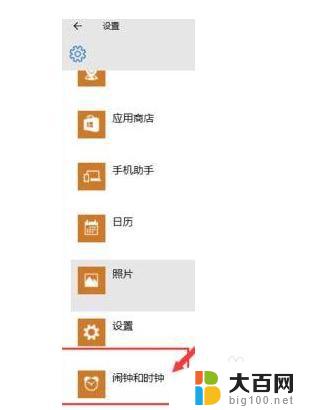
6.设置完成后,“节电模式”就可以打开了。
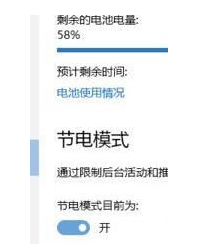
这就是Win10节电模式无法点击的所有内容,如果遇到这种情况,您可以根据以上操作解决此问题,方法简单快速,一步到位。
win10节电模式点不了 Win10节电模式按钮无法启用相关教程
- 台式电脑飞行模式灰色的点不动 Win10飞行模式灰色无法切换怎么办
- 强制关闭电脑飞行模式 win10飞行模式无法关闭怎么办
- win10平板电脑模式 在win10中如何使用平板电脑模式登录
- 重启怎么进安全模式win10 win10开机进入安全模式方法
- win10安全模式怎么开启 windows10安全模式启动方法
- 电脑怎么护眼模式 Win10电脑护眼模式设置方法
- 联想电脑游戏模式快捷键 win10游戏模式怎么使用
- win10显示测试模式 Windows 10测试模式开启方法
- windows10进入安全模式黑屏 win10安全模式启动黑屏解决方法
- 如何进入安全模式修复电脑 win10修复模式怎么使用
- win10c盘分盘教程 windows10如何分区硬盘
- 怎么隐藏win10下面的任务栏 Win10任务栏如何隐藏
- win10系统文件搜索功能用不了 win10文件搜索功能无法打开怎么办
- win10dnf掉帧严重完美解决 win10玩地下城掉帧怎么解决
- windows10ie浏览器卸载 ie浏览器卸载教程
- windows10defender开启 win10怎么设置开机自动进入安全模式
win10系统教程推荐
- 1 windows10ie浏览器卸载 ie浏览器卸载教程
- 2 电脑设置 提升网速 win10 如何调整笔记本电脑的网络设置以提高网速
- 3 电脑屏幕调暗win10 电脑屏幕调亮调暗设置
- 4 window10怎么一键关机 笔记本怎么使用快捷键关机
- 5 win10笔记本怎么进去安全模式 win10开机进入安全模式步骤
- 6 win10系统怎么调竖屏 电脑屏幕怎么翻转
- 7 win10完全关闭安全中心卸载 win10安全中心卸载教程详解
- 8 win10电脑怎么查看磁盘容量 win10查看硬盘容量的快捷方法
- 9 怎么打开win10的更新 win10自动更新开启教程
- 10 win10怎么关闭桌面保护 电脑屏幕保护关闭指南